Cum să creați cupoane personalizate de o singură dată (fără WooCommerce)
Publicat: 2023-07-19Vrei să înveți cum să creezi cupoane de unică folosință fără WooCommerce?
WPForms vă poate ajuta să creați, să personalizați și să implementați cu ușurință cupoane pe site-ul dvs. web pentru a vă maximiza potențialul de venit, pentru a adăuga o notă personală interacțiunilor cu clienții și pentru a încuraja loialitatea clienților.
Creați acum formularul de cupon de utilizare unică
În acest articol, vă vom arăta cel mai simplu mod de a crea un formular pentru gestionarea și distribuirea cupoanelor de unică folosință cu WPForms.
De ce să folosiți cupoane de o singură dată pe site-ul dvs. WordPress?
Cupoanele de utilizare unică, care pot fi folosite o singură dată, creează un motiv convingător pentru clienți să-ți aleagă marca față de concurență și oferă mai multe avantaje, cum ar fi:
- Crește valoarea comenzii: cupoanele încurajează frecvent clienții să adauge mai multe articole în coșul lor. Cu o reducere la îndemână, este mai probabil ca aceștia să opteze pentru produse la prețuri mai mari, sporind vânzările companiei tale.
- Atrage clienți noi : o reducere în timp util poate ajuta la înclinarea balanței în favoarea dvs. pentru clienții care sunt interesați de produsele dvs., dar ezită să facă o achiziție, atrăgând astfel clienți noi.
- Marketing personalizat: cupoanele de o singură utilizare ajută la crearea unei abordări de marketing foarte concentrate. Puteți viza anumite segmente de consumatori aliniind cupoanele cu datele demografice, comportamente și preferințe.
- Creează urgență: cupoanele personalizate transmit în mod inerent urgență. Clienții trebuie să acționeze rapid pentru a beneficia de oferta lor specială, încurajând achizițiile prompte, datorită atractivității lor de exclusivitate.
- Îmbunătățește afacerea repetată: cupoanele de o singură dată sunt stimulente pentru a aduce clienții înapoi pe site-ul dvs. Ele oferă o propunere atractivă pentru a face o altă tranzacție de pe site-ul dvs.!
Acum că sunteți familiarizat cu numeroasele beneficii ale cupoanelor de unică folosință, haideți să ne aprofundăm în pașii creării unuia pentru afacerea dvs. online!
Cum să creați cupoane de o singură dată în WordPress
Pentru a crea cupoane de unică folosință în WordPress, vă puteți baza pe simplitatea și funcționalitatea WPForms. Urmați pașii de mai jos pentru a începe:
În acest articol
- 1. Instalarea și activarea WPForms
- 2. Utilizarea șablonului de formular de plată
- 3. Instalarea și activarea suplimentului cu cupoane
- 4. Crearea unui nou cupon pentru o singură utilizare
- 5. Adăugarea câmpului Cupon în formularul dvs
- 6. Activarea notificărilor și confirmărilor de formulare
- 7. Publicarea formularului de cupon de utilizare unică
- 8. Urmărirea intrărilor din formular și a utilizării cuponului
1. Instalarea și activarea WPForms
WPForms este un plugin avansat de generare de formulare care vă permite să creați formulare de plată cu cupoane pentru a maximiza potențialul afacerii dvs. online.
Utilizați versiunea Pro pentru a debloca șablonul de formular de plată gata făcut și pentru a accesa suplimentul Cupoane pentru gestionarea și distribuirea cupoanelor.
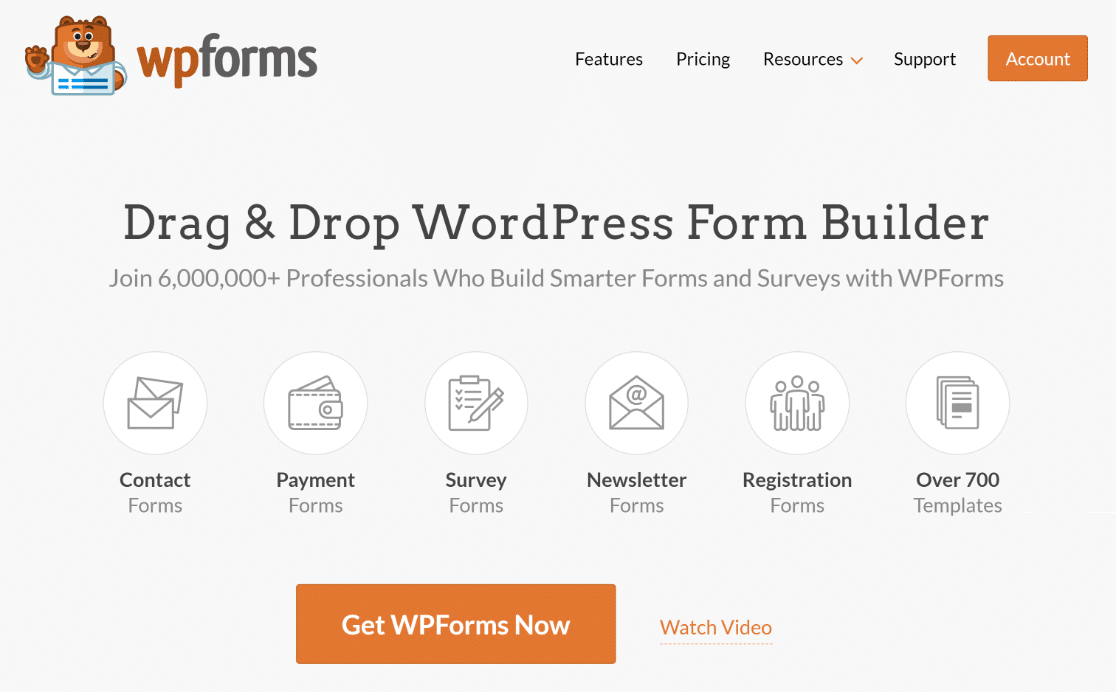
Odată ce ați decis să cumpărați o licență WPForms Pro pentru a crea un formular de cupon de unică folosință, este timpul să instalați și să activați pluginul pe site-ul dvs. WordPress.
Acum, să alegem un șablon!
2. Utilizarea șablonului de formular de plată
Să începem crearea formularului de plată cu un cupon de o singură utilizare! Din tabloul de bord, accesați WPForms și faceți clic pe butonul Adăugare nou .
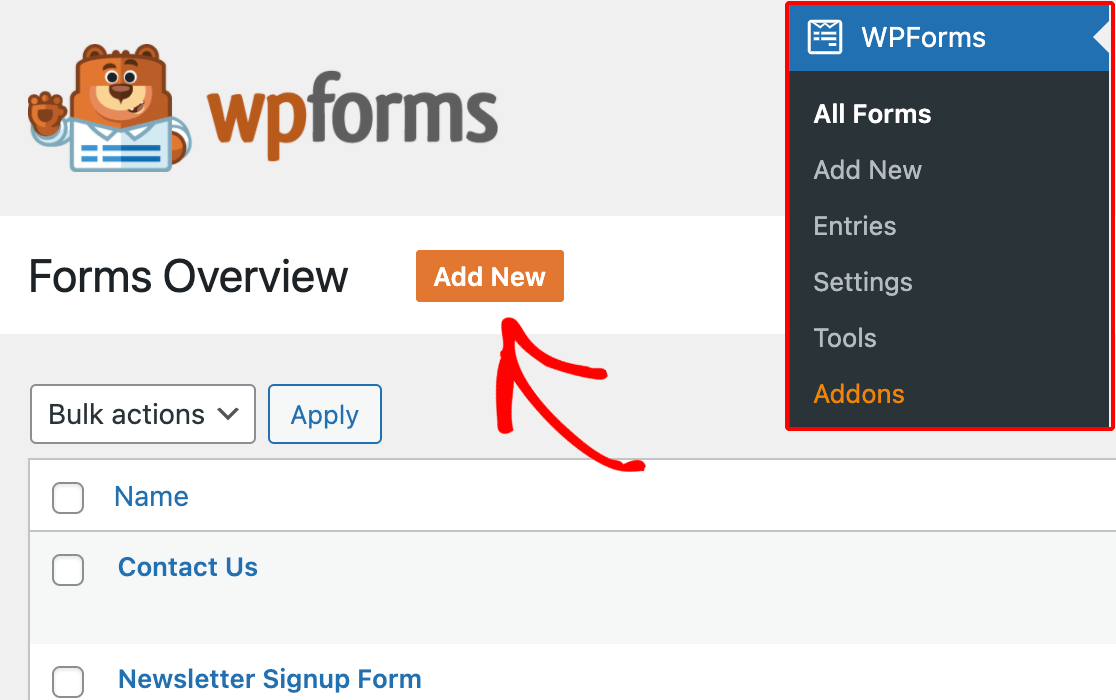
Denumiți-vă formularul, apoi găsiți șablonul Formular de plată Stripe prin caseta de căutare. După ce apare, faceți clic pe butonul Utilizați șablon .
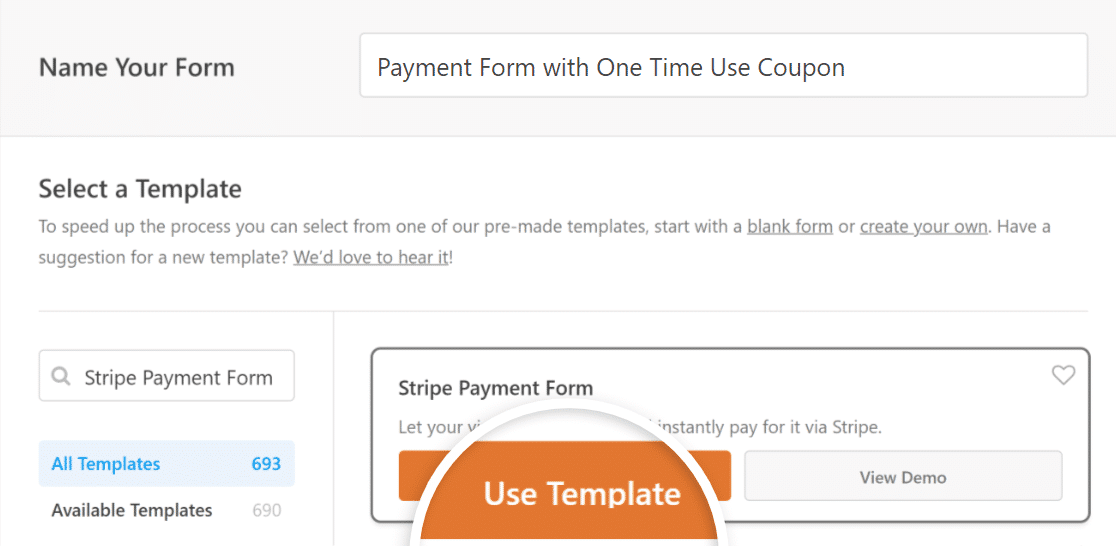
Dacă nu ați creat un formular de plată în trecut cu WPForms, acum ar trebui să apară o fereastră pop-up care vă va spune să activați Stripe Payments .
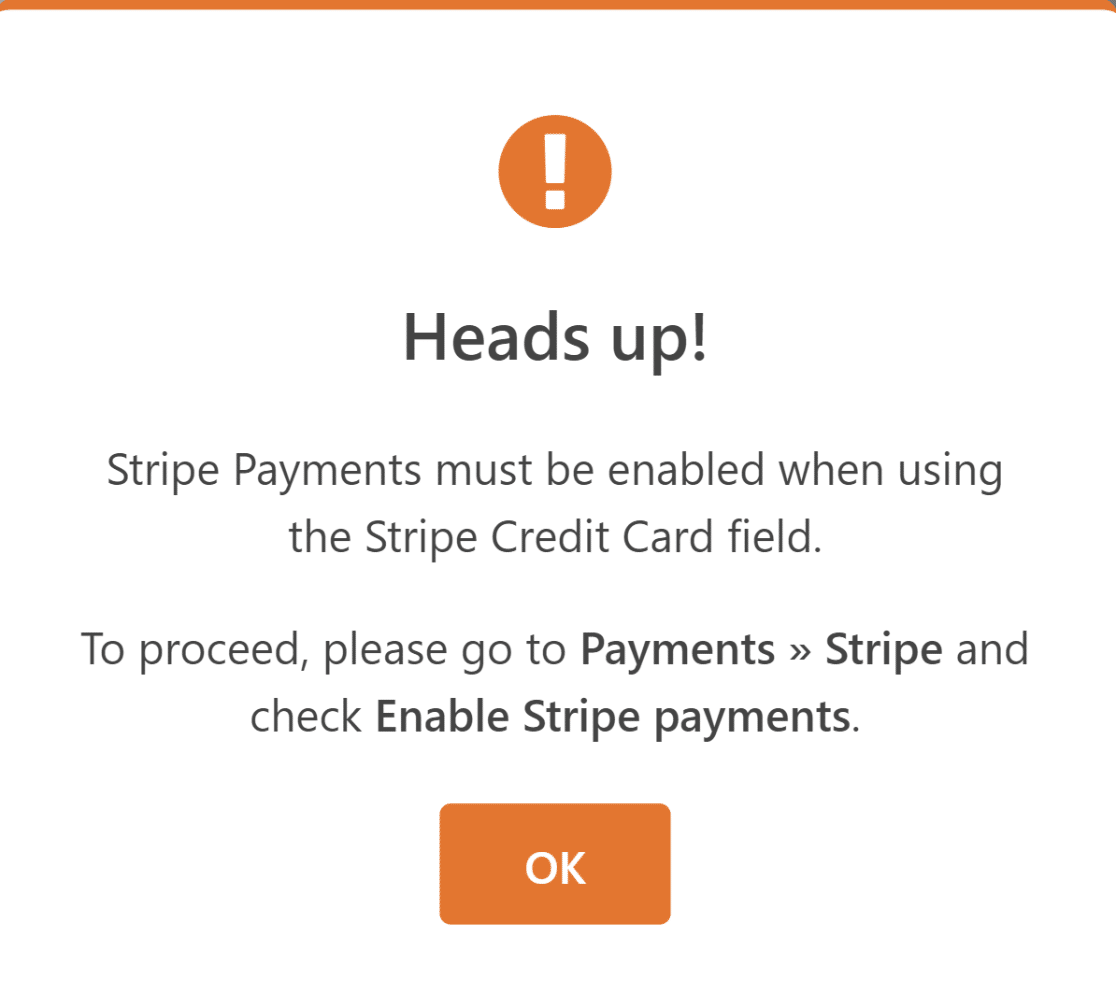
Va trebui să conectați WPForms cu Stripe și să configurați setările de plată pentru a realiza acest lucru.
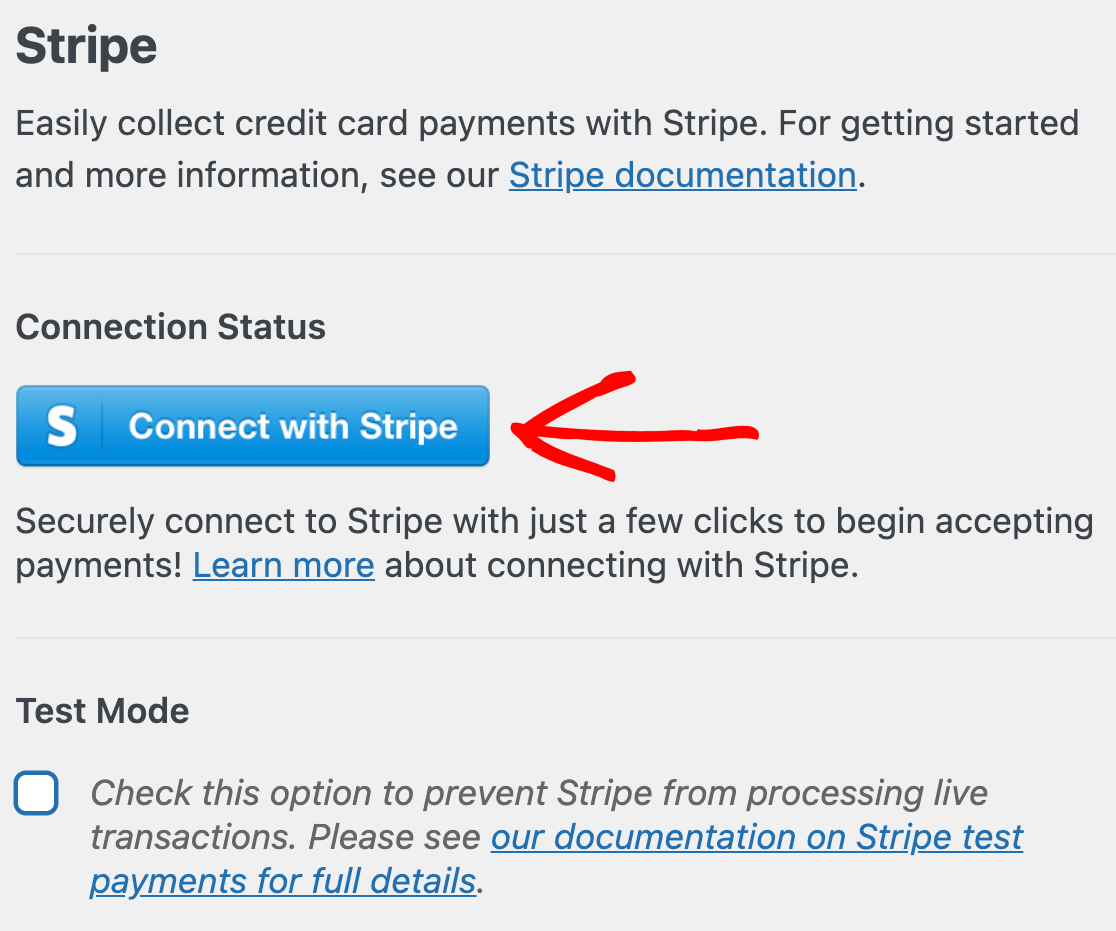
După ce finalizați integrarea plății și șablonul se încarcă cu succes, puteți personaliza formularul adăugând câmpuri și modificându-le setările.
Deoarece acest formular conține toate câmpurile necesare de care avem nevoie pentru moment, îl vom lăsa așa cum este. În pasul următor, vom instala suplimentul Cupoane.
3. Instalarea și activarea suplimentului cu cupoane
Instalarea suplimentului Cupoane este incredibil de ușoară. Din tabloul de bord WordPress, navigați la WPForms și faceți clic pe Addons .
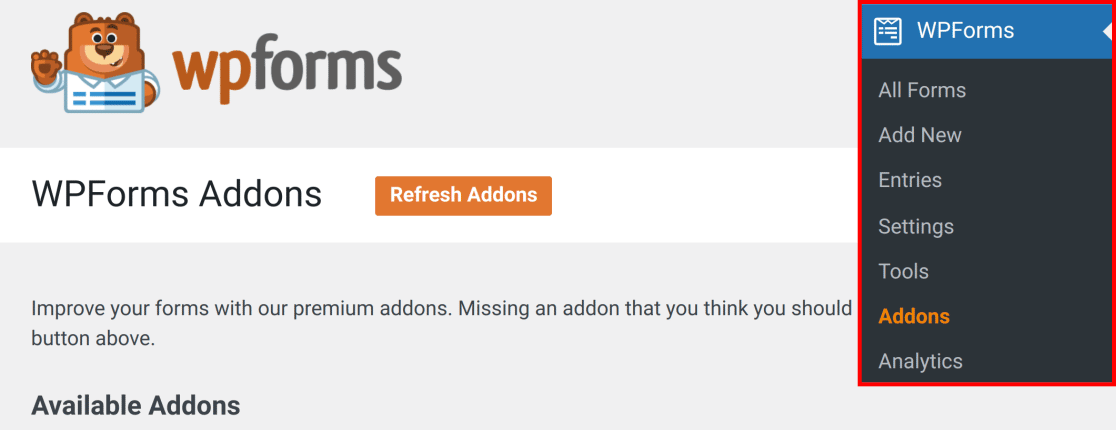
În câmpul Căutare suplimente , introduceți suplimentul Cupoane. Apoi, faceți clic pe Install Addon și apoi pe butonul Activare .
Buna treaba! Sunteți gata acum să vă creați cuponul de utilizare unică din tabloul de bord WPForms Payments .
4. Crearea unui nou cupon pentru o singură utilizare
Din tabloul de bord WordPress, navigați la WPForms » Plăți . Apoi, faceți clic pe fila Cupoane .
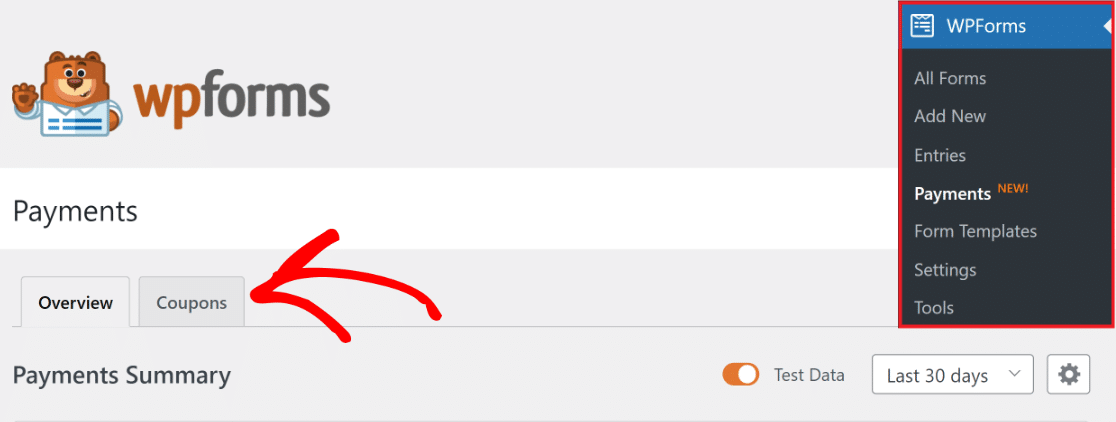
Crearea cuponului acum este foarte simplă. Pur și simplu faceți clic pe butonul + Adăugați cupon pentru a continua.
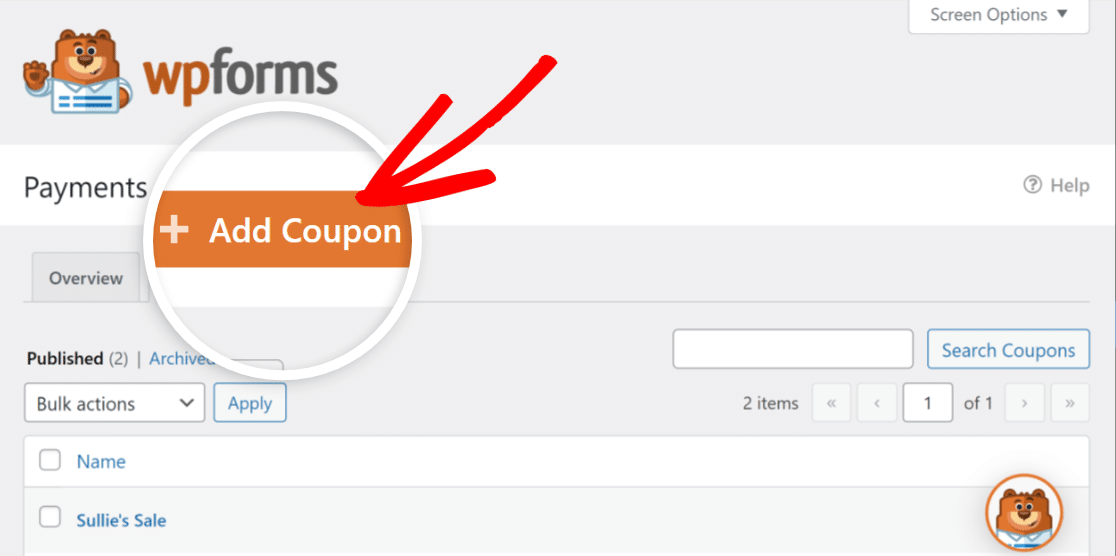
Apoi, dați un nume cuponului și introduceți codul unic pe care doriți să îl introducă clienții pentru a primi o reducere la magazinul dvs. online.
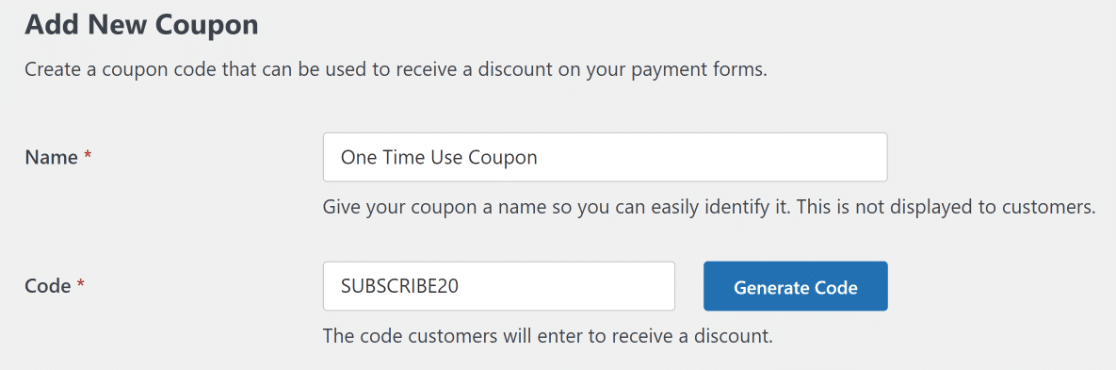
Apoi, introduceți Suma ca o reducere procentuală (%) sau o sumă fixă ($).
De asemenea, puteți specifica Data / Ora de începere a cuponului și Data / Ora de încheiere (dacă este necesar).
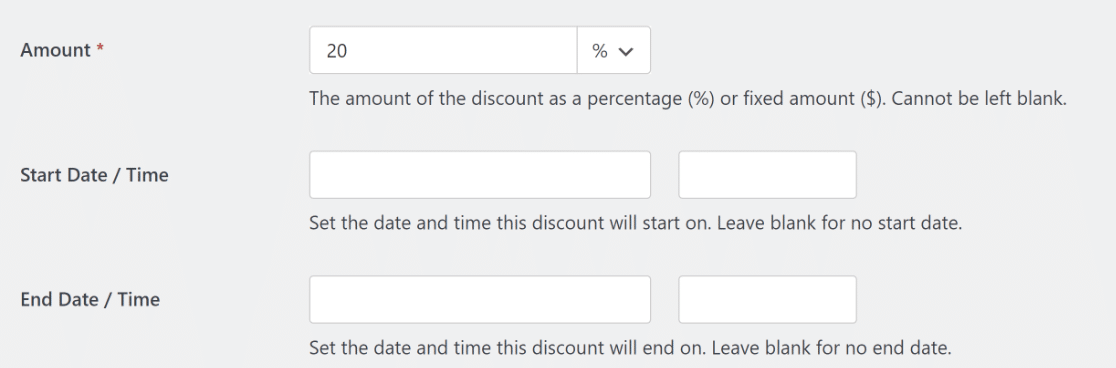

Apoi, introduceți numărul maxim de utilizări pentru care veți dori ca cuponul să fie utilizat. Deoarece acest ghid este despre un cupon de unică folosință, vom seta utilizarea cuponului la 1 .

După aceea, tot ce trebuie să faceți este să selectați formularul de plată creat anterior și să apăsați butonul Actualizare cupon !
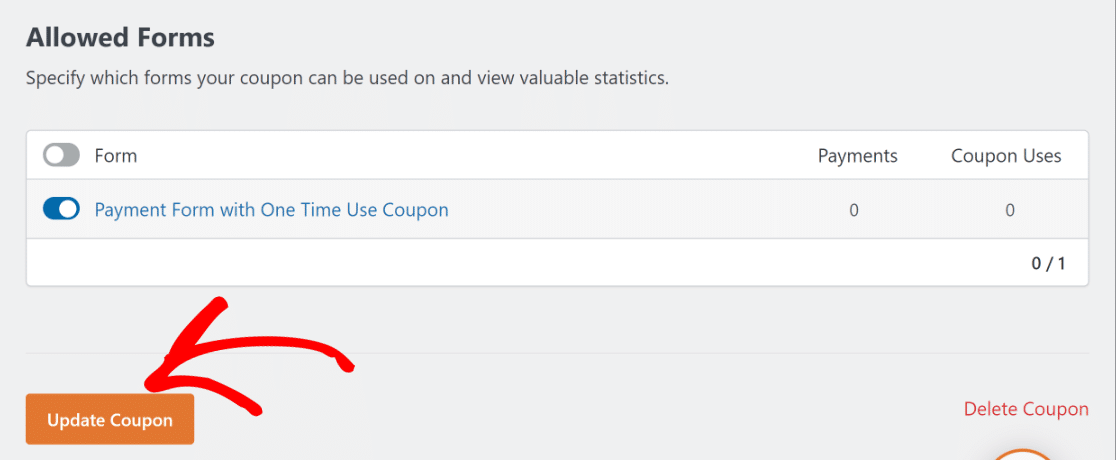
Grozav! Acum, este timpul să adăugați câmpul cupon în formularul dvs.
5. Adăugarea câmpului Cupon în formularul dvs
Din interfața Form Builder , navigați la secțiunea Câmpuri de plată .
După aceea, trageți și plasați câmpul Cupon în formular înainte de finalizare.
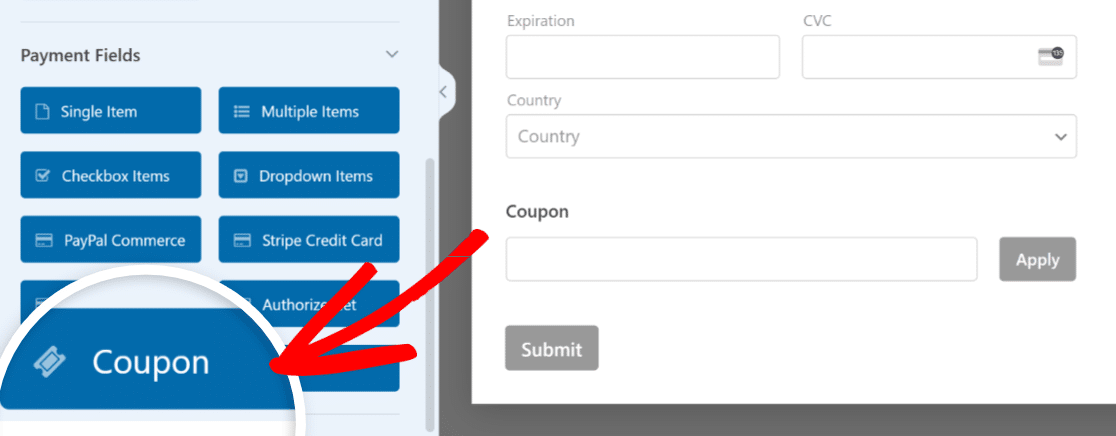
Apoi, sub titlul Cupoane permise , selectați cuponul de utilizare unică pe care l-ați creat mai devreme.
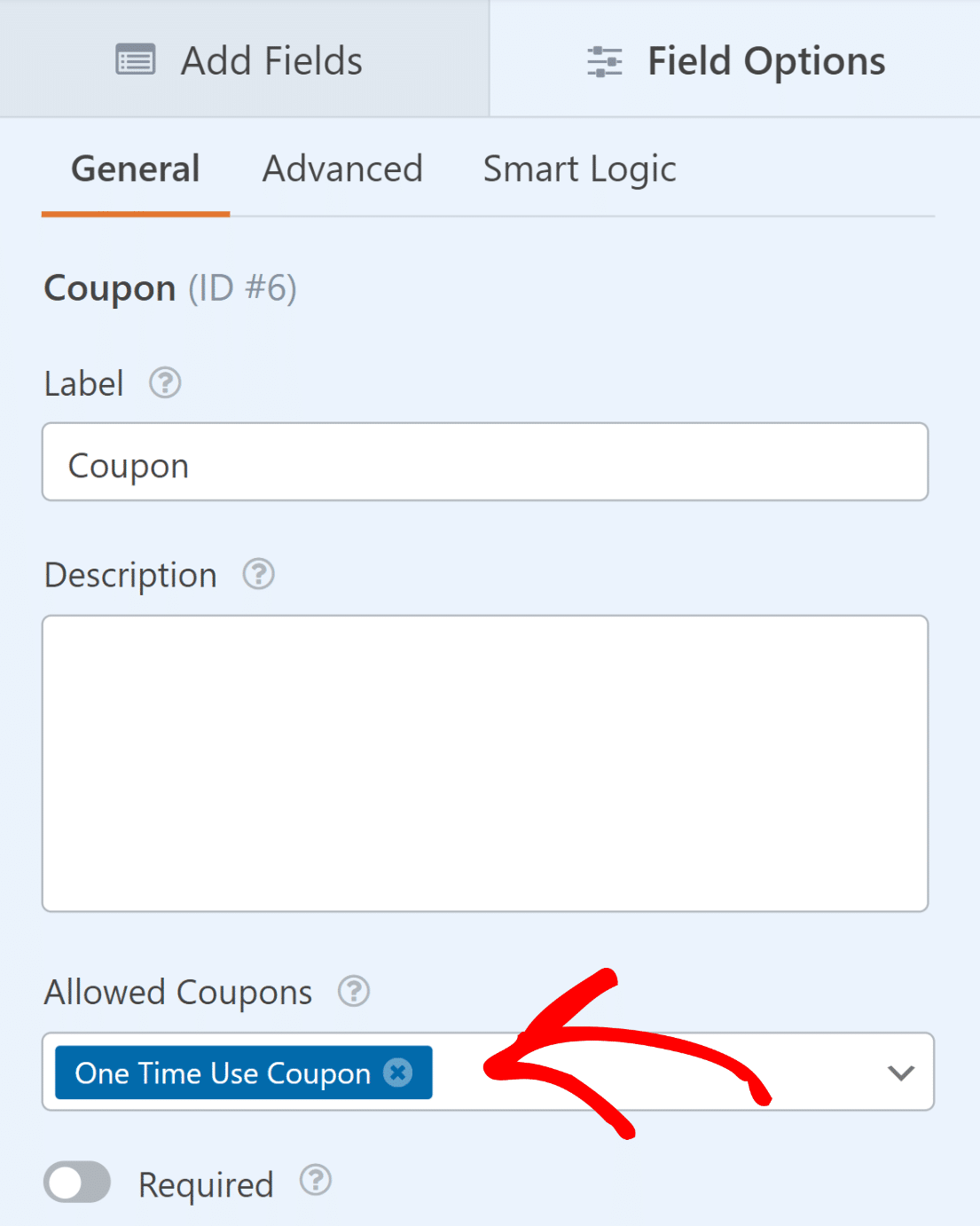
Excelent. Suntem aproape de a încheia asta acum!
6. Activarea notificărilor și confirmărilor de formulare
Este esențial să configurați mesajele și notificările să apară după ce un utilizator trimite formularul și introduce codul de cupon.
Acest lucru este ușor de făcut. Din ecranul Form Builder, navigați la fila Setări și selectați Notificări .
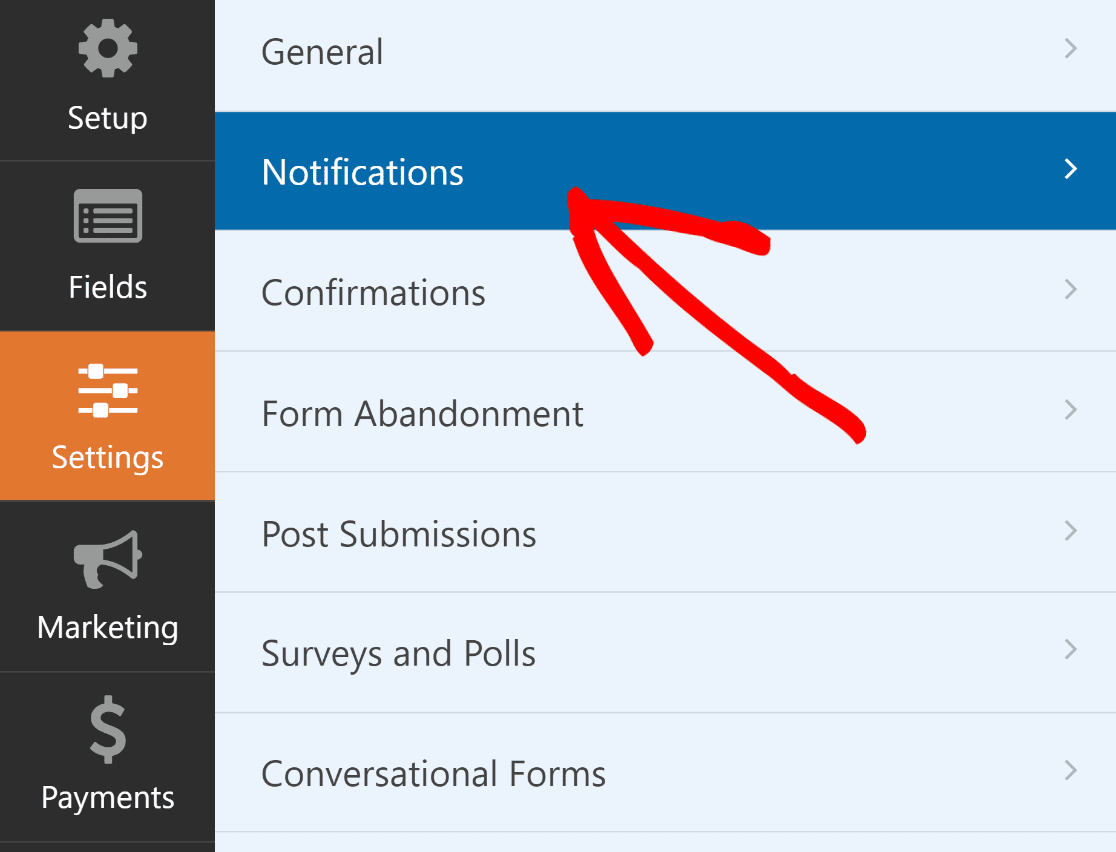
Administratorii vor primi alerte automat. Cu toate acestea, titlul e-mailului, corpul și lista de destinatari pot fi modificate dacă este necesar.
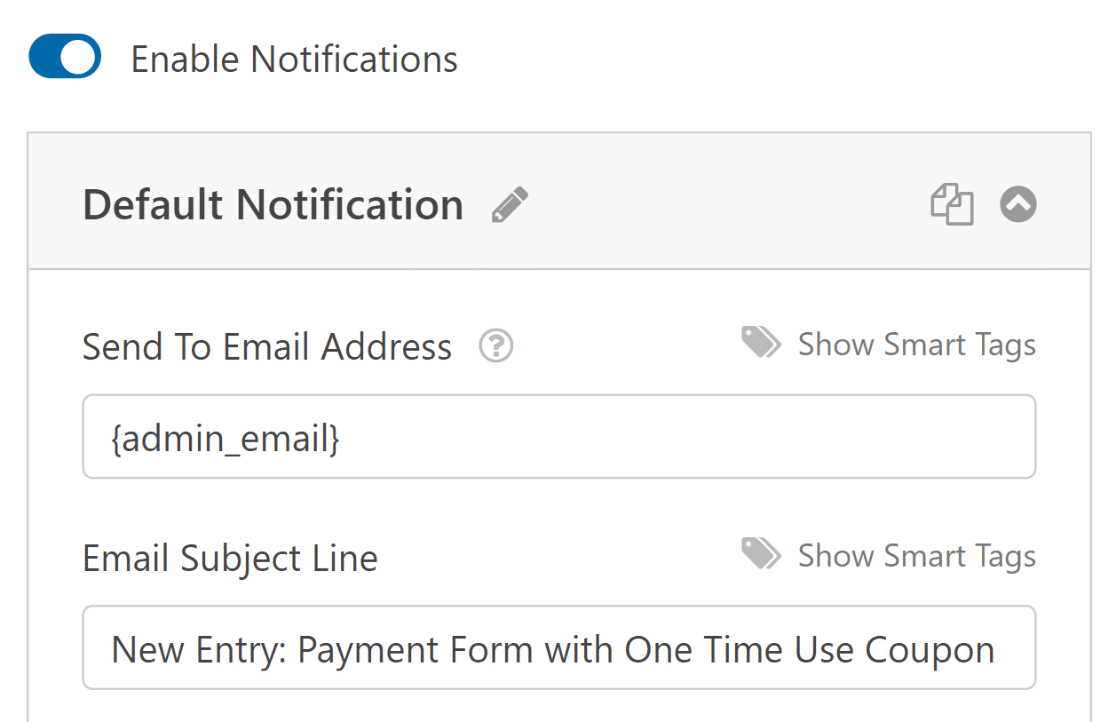
Apoi, în fila Setări , selectați Confirmări pentru a modifica mesajul pe care îl vor primi clienții dvs. la completarea formularului.
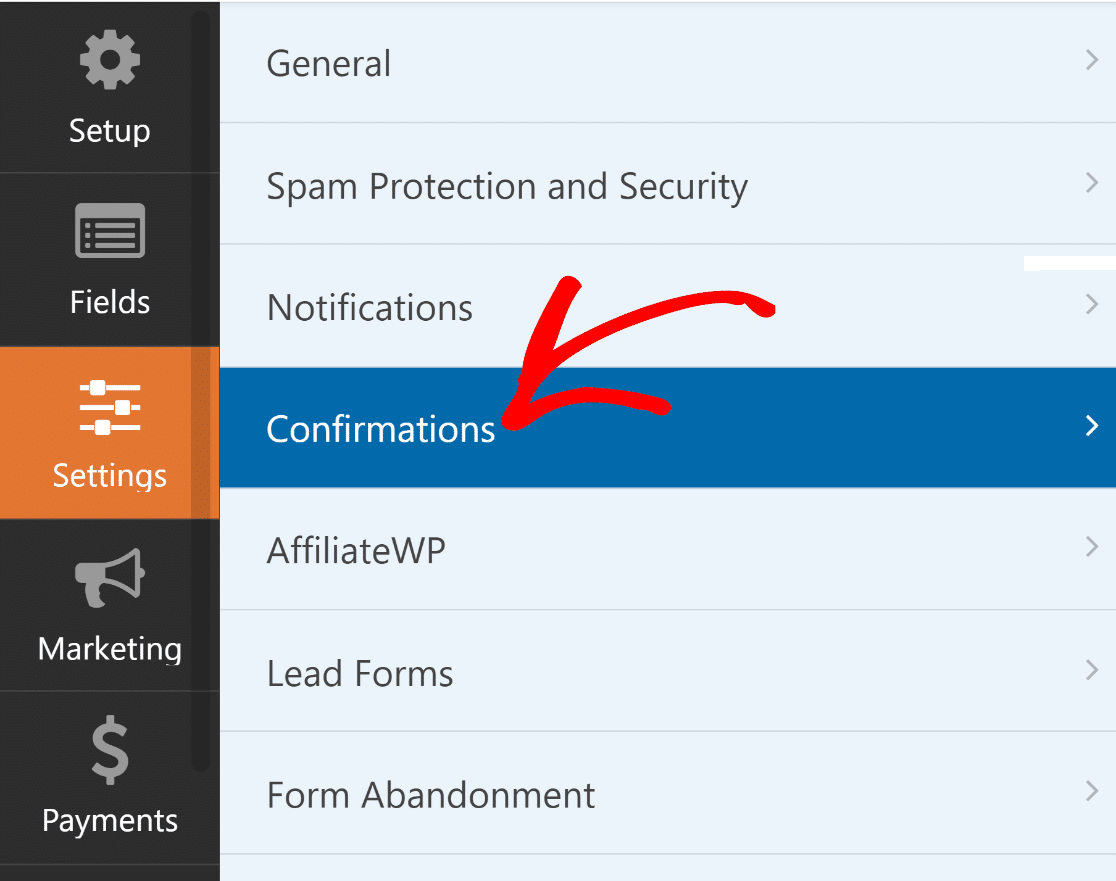
Setarea Tip de confirmare din WPForms vă permite să afișați un mesaj, să faceți link către o altă pagină sau să redirecționați utilizatorul.
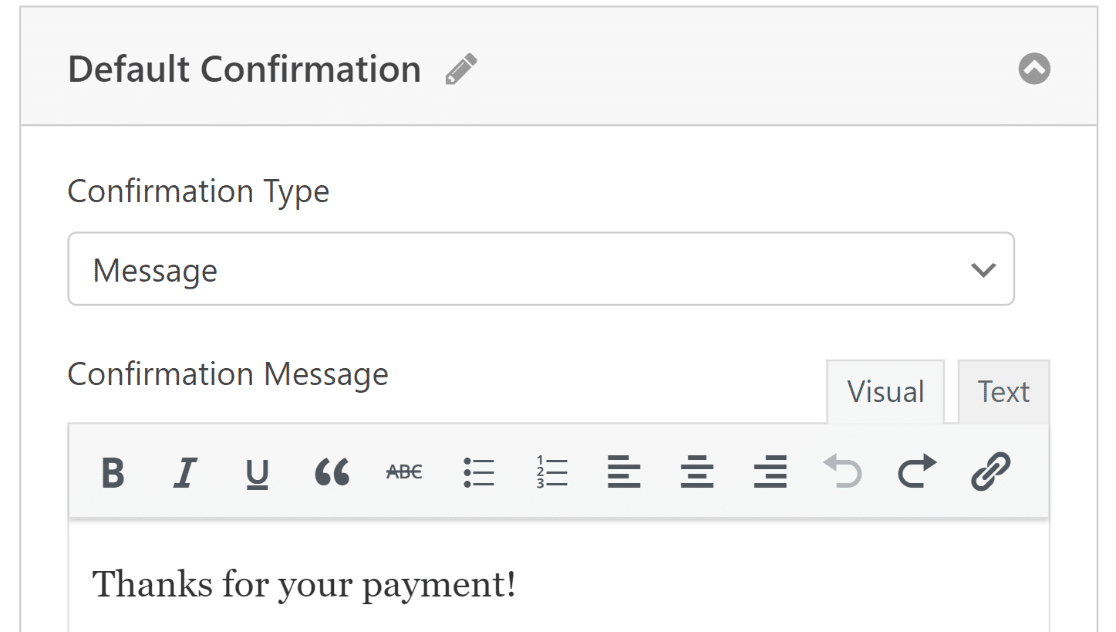
Înainte de a continua, apăsați butonul Salvare pentru a evita pierderea modificărilor.
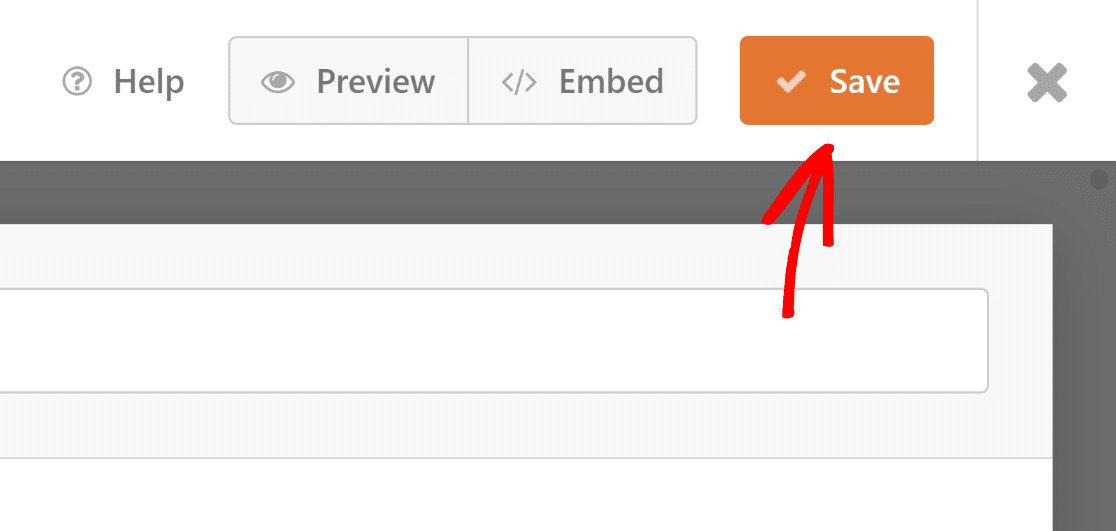
Aproape am terminat acum!
7. Publicarea formularului de cupon de utilizare unică
După ce ați terminat de creat formularul, îl puteți adăuga pe site-ul dvs. WordPress și îl puteți personaliza folosind editorul de blocuri.
Creați o pagină/postare nouă sau actualizați una existentă. După aceea, faceți clic pe butonul Adăugare bloc și selectați pictograma WPForms .
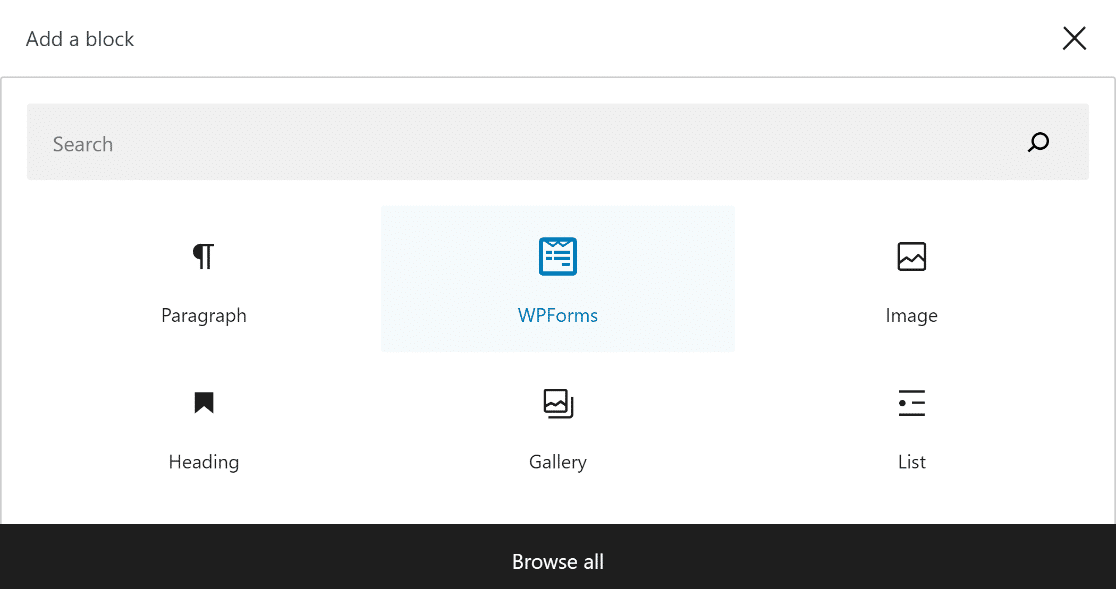
Apoi, alegeți formularul de comandă de cupon din meniul drop-down din blocul WPForms pentru a-l adăuga la pagina sau postarea dvs.
Dacă doriți să personalizați aspectul formularului dvs., acum poate fi un moment bun pentru a-l modela folosind editorul de blocuri.
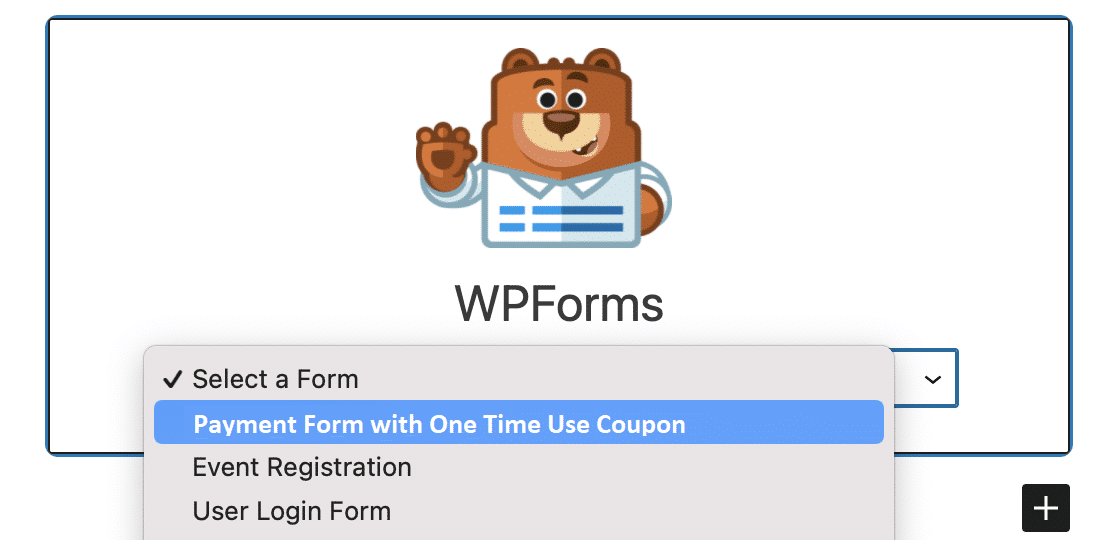
Dacă totul pare promițător, vă puteți face public formularul făcând clic pe butonul Actualizare sau Publicare.
După ce ați publicat formularul, tot ce rămâne de făcut este să vă asigurați că funcționează conform planului, testând formularul încorporat.
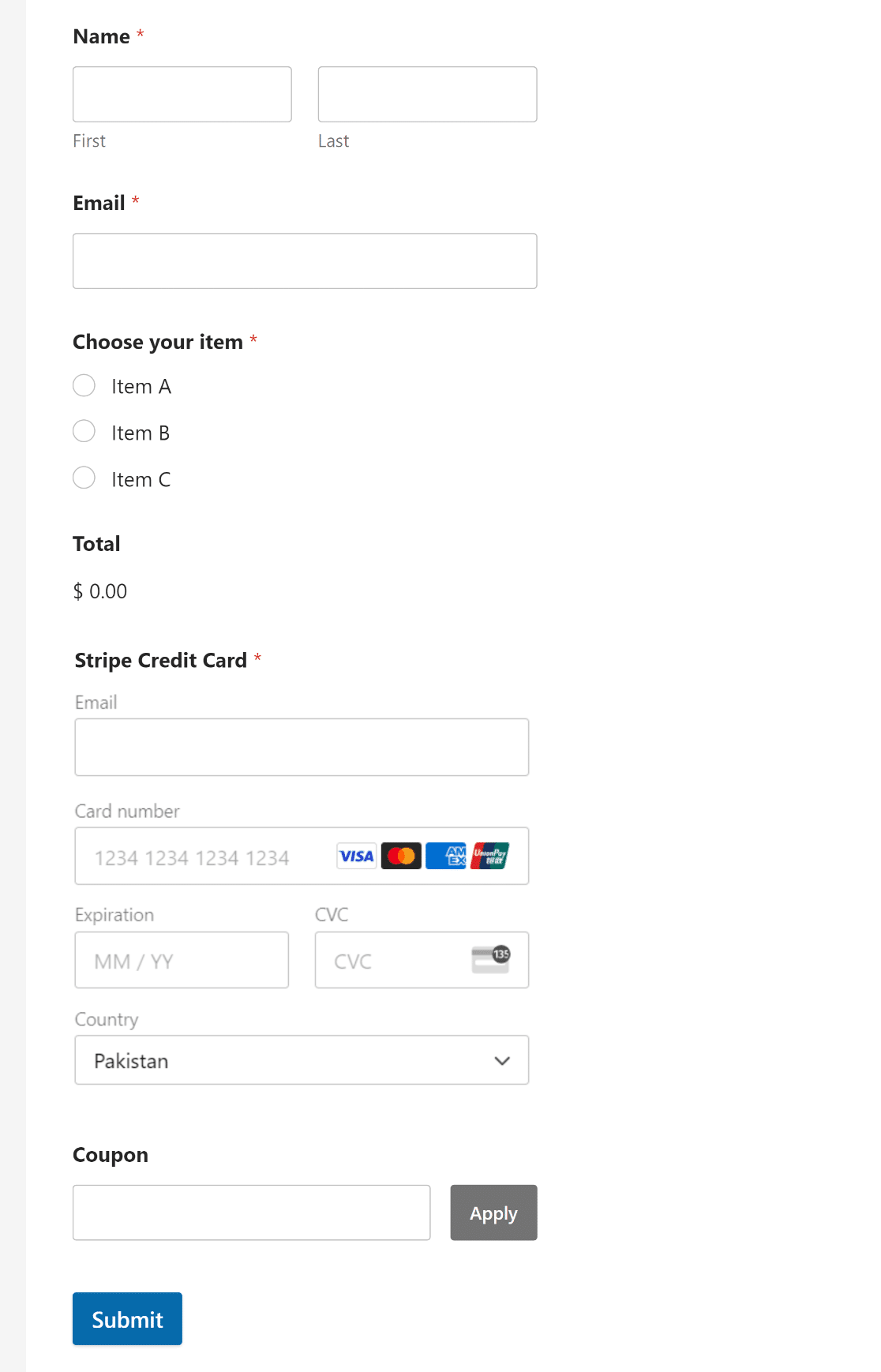
8. Urmărirea intrărilor din formular și a utilizării cuponului
Vă întrebați ce se întâmplă cu datele dvs. WPForms odată ce un utilizator completează formularul? Clienții WPForms Lite și Pro pot utiliza ecranul de plăți pentru a ține evidența plăților și a utilizării cupoanelor într-un mod organizat.
Accesați WPForms » Plăți și faceți clic pe fila Cupoane pentru a vedea rezumatul cuponului pentru tranzacțiile efectuate prin WPForms.
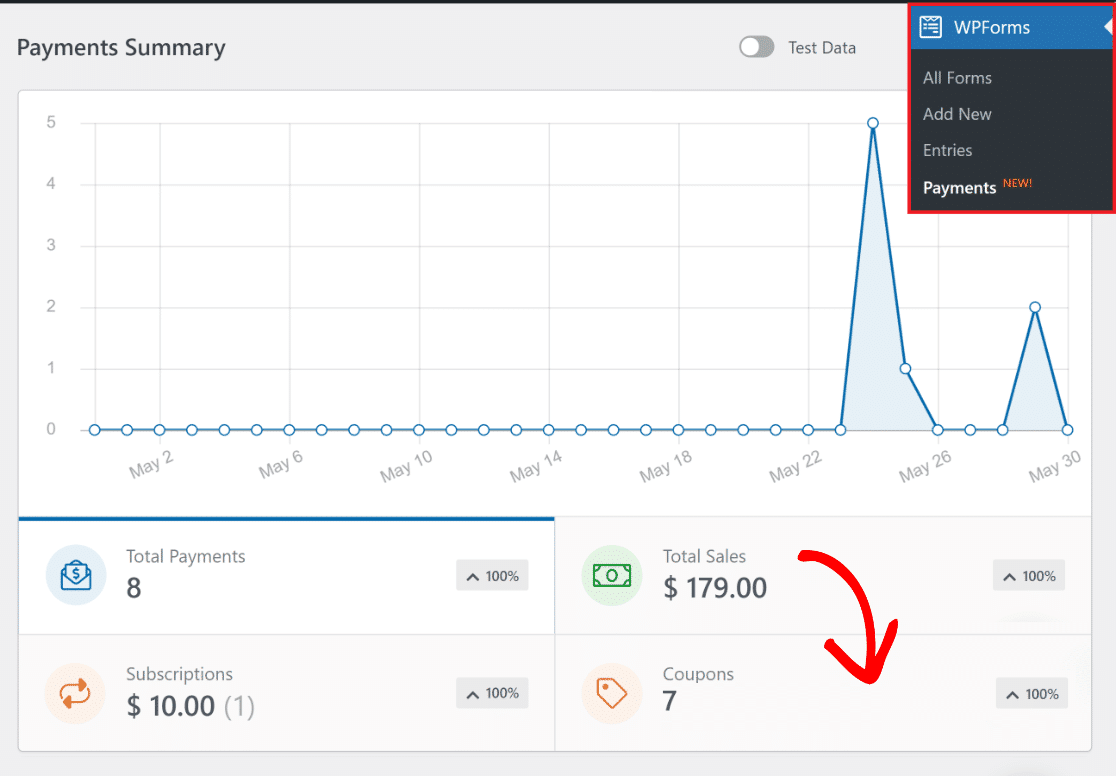
Mergând mai jos, veți găsi un tabel cuprinzător care listează fiecare tranzacție finalizată folosind formularul dvs. de cupon.
De asemenea, puteți face clic pe orice tranzacție individuală pentru a deschide detaliile referitoare la respectiva intrare.
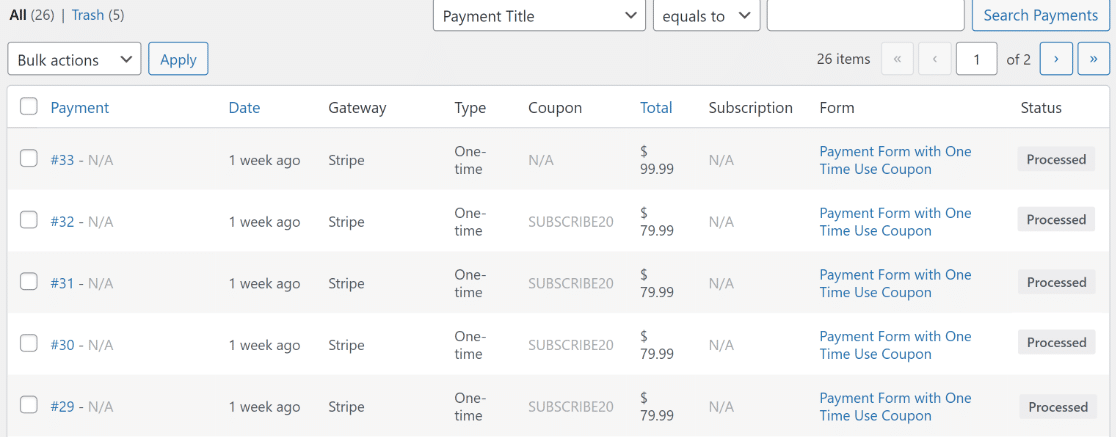
Și asta o încheie! Acum aveți un formular de plată complet cu cupoane de unică folosință și un tablou de bord pentru a vedea toate vânzările și utilizarea cupoanelor.
Apoi, aflați cum să vindeți pe WordPress fără WooCommerce
Dacă doriți să conduceți o afacere online, dar nu aveți cunoștințele tehnice sau expertiza pentru a construi un site web de comerț electronic, este o idee bună să explorați cum puteți vinde pe WordPress fără WooCommerce.
Creați-vă formularul WordPress acum
Sunteți gata să vă creați formularul de cupon de unică folosință? Începeți astăzi cu cel mai simplu plugin pentru generatorul de formulare WordPress. WPForms Pro include o mulțime de șabloane gratuite și oferă o garanție de rambursare a banilor de 14 zile.
Dacă acest articol v-a ajutat, vă rugăm să ne urmăriți pe Facebook și Twitter pentru mai multe tutoriale și ghiduri WordPress gratuite.
